HSRP 配置全過程
阿新 • • 發佈:2018-04-03
雙機熱備 Hsrp實驗環境:為了增強網絡的穩定性,決定公司內部網絡部署HSRP。如圖1-1所示,R1是其他路由負責鏈接外網,將其設置為靜態路由進行與外部網路的交換傳遞,R2為公司內部網中的活躍路由,負責轉發發送到虛擬路由器的數據包,R3為公司內部網中的備份路由,負責監視HSRP組的運行狀態待到活躍路由掛掉以後接替活躍路由工作保證公司內部網絡的穩定。
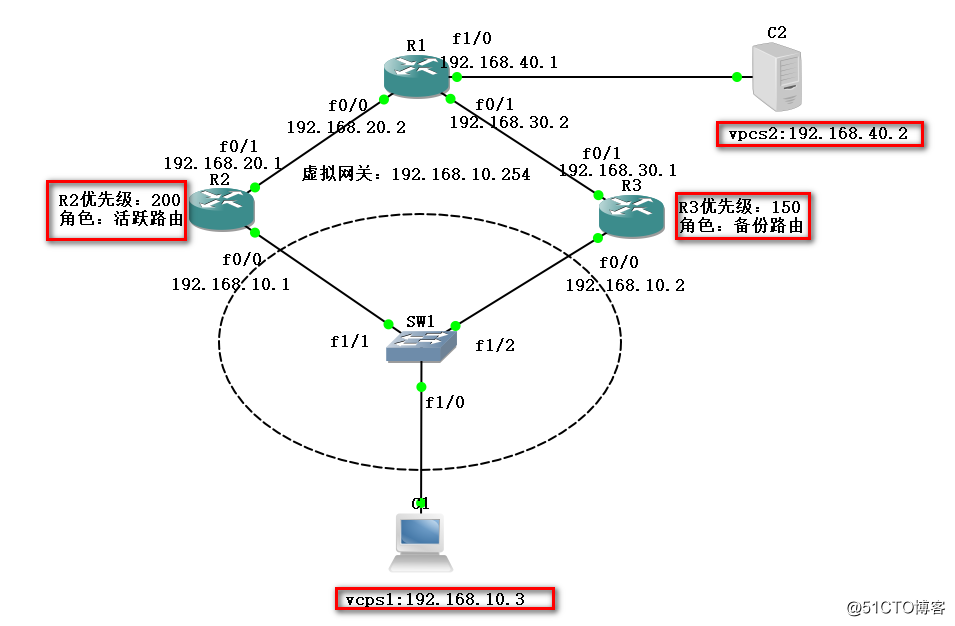
1-1 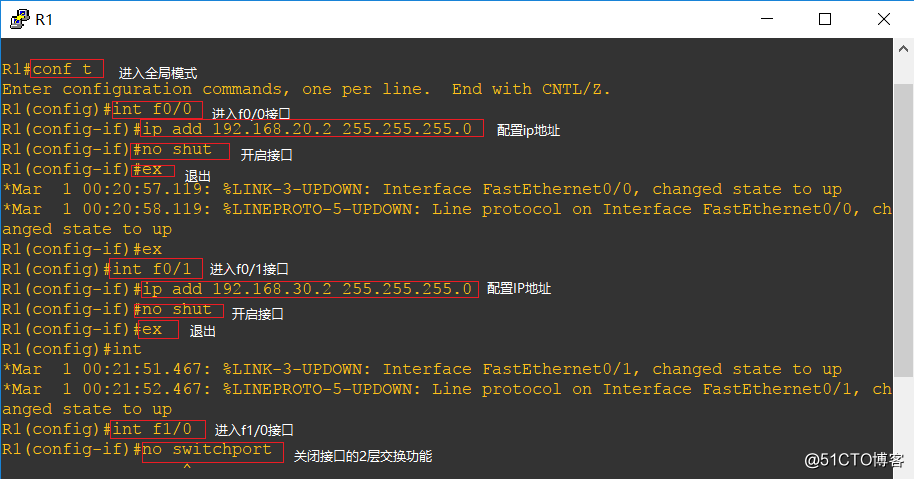
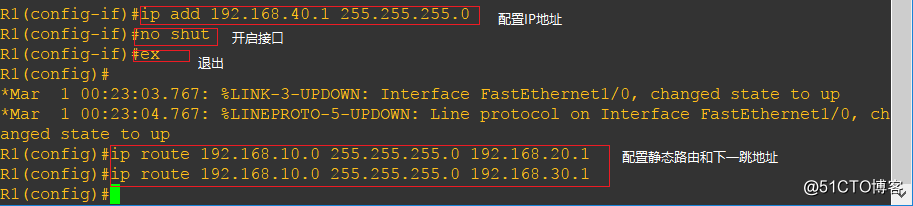
1-3
接下來是實驗的重點配置R2活躍路由和R3我們的備份路由註意的是我們配置活躍路由的跟蹤端口時候一定記住後面的優先級是原來值減去你設置的80值,而不是優先級變為80,所以一定要保證當活躍路由不工作時候減去你設置的80值後,一定要小於原來的備份路由的優先級值,這樣才能使得備份路由搶占成功。組內的搶占命令活躍和備份都要設置,不然活躍路由恢復功能後,無法恢復應有的位置配置命令如圖1-4,1-5所示:
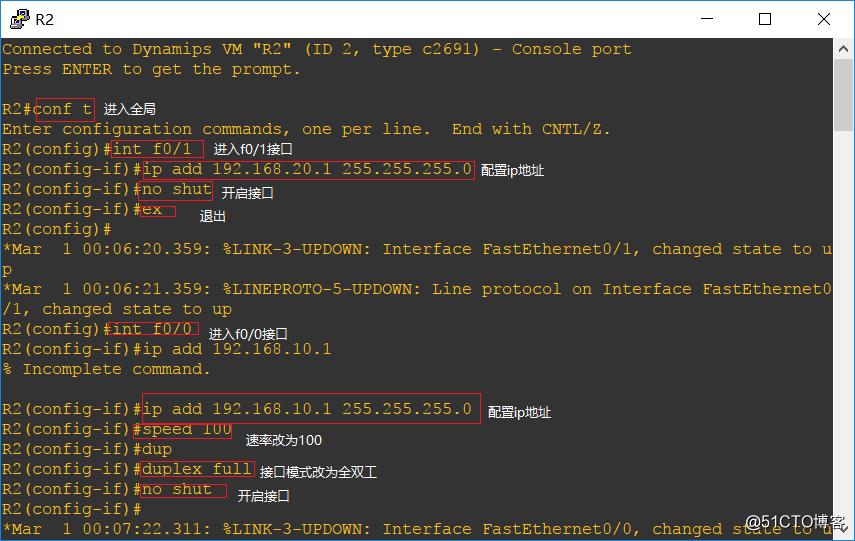
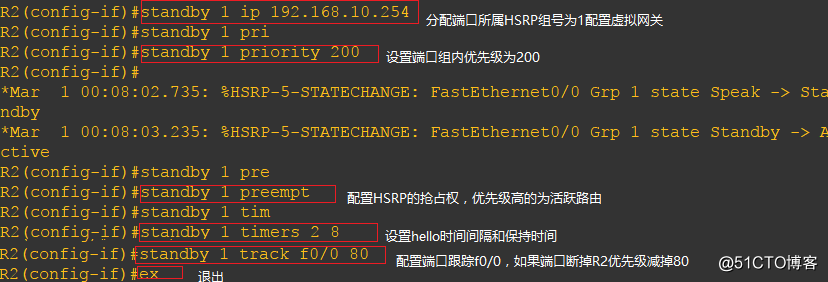

1-4
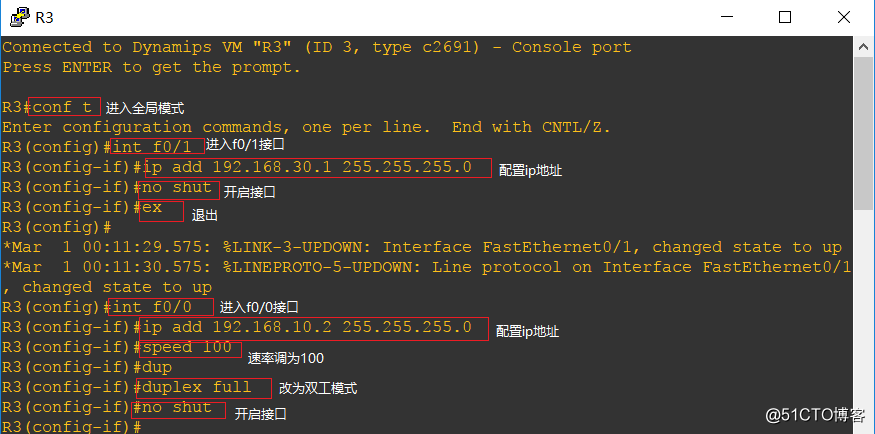
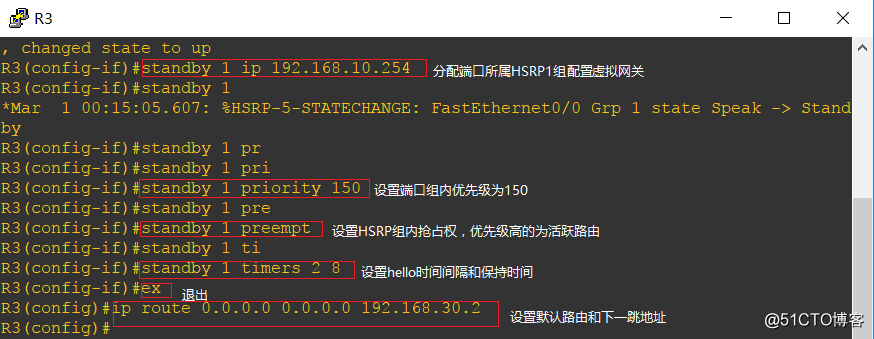
1-5
最後是用vpcs測試我們的實驗是否成功,第一步打開GNS3上的Toos點擊進入VPCS然後設置C1,C2的ip地址,子網掩碼以及網關測試pingC2的網關如下圖1-6所示:
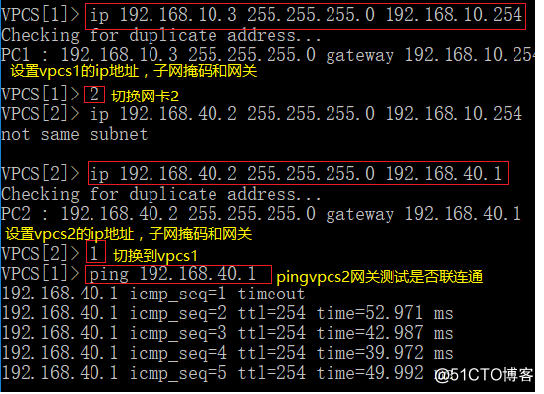
1-6 
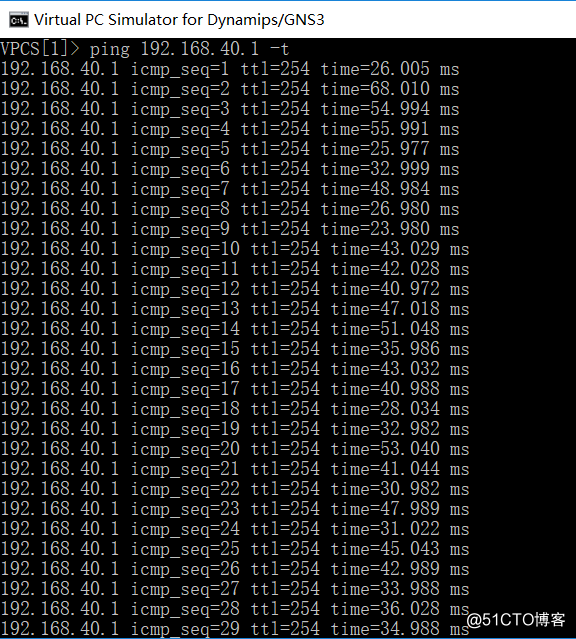
1-7
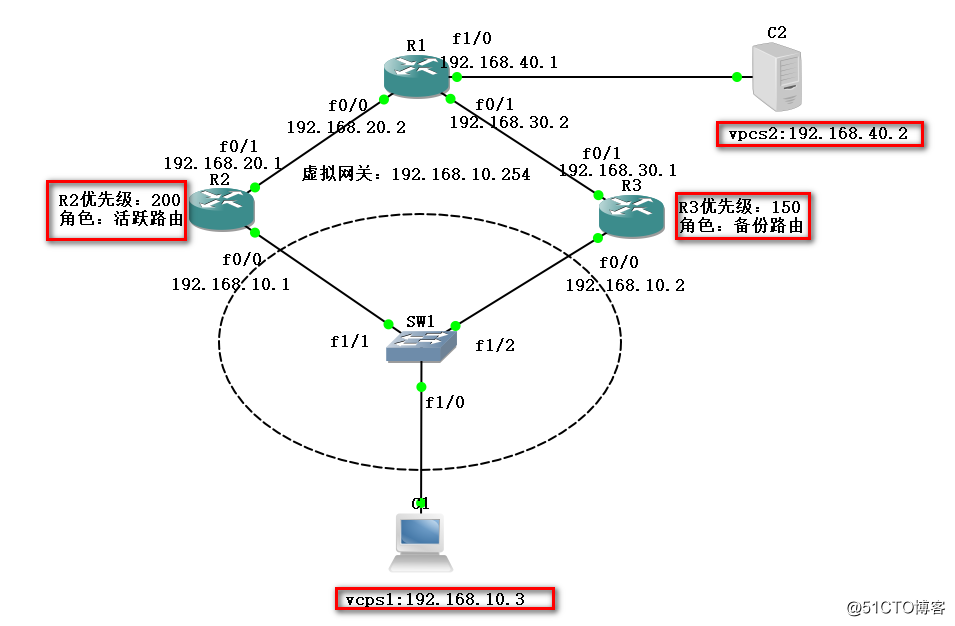
1-1
首先是配置SW1 交換機,註意這邊將F1/1和F1/2接口的速率調為100,模式切換成全雙工模式,等會兒配置路由器時要保正路由器接口與交換機接口的速率和模式匹配。過程如圖1-2所示: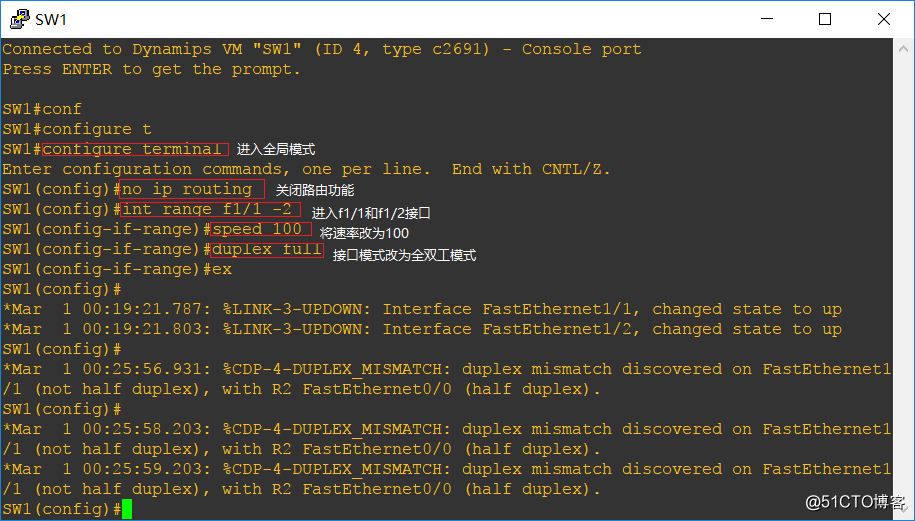
1-2
下面是配置R1其他路由,註意f1/0是二層接口需要關閉它的2層交換功能才能配置f1/0的IP地址,配置靜態路由時候要清楚自己的目的網段比如192.168.10.1為需要連通的pc機ip那目的網段為192.168.10.0網段,下一跳的意思是到達目的網絡經過的下一個跳路由器的接口地址。本次實驗熱備份路由目的網段一樣,但是有兩條路徑選擇所以這裏設置兩個下一跳。過程如1-3圖所示:
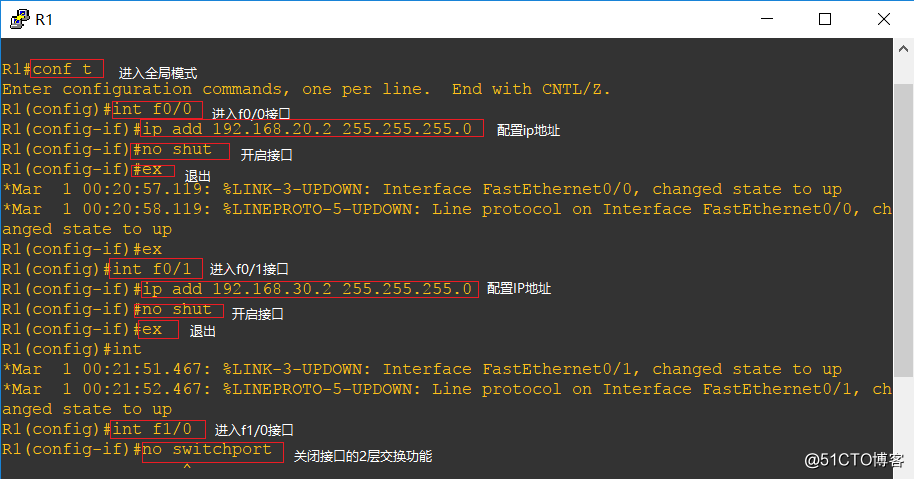
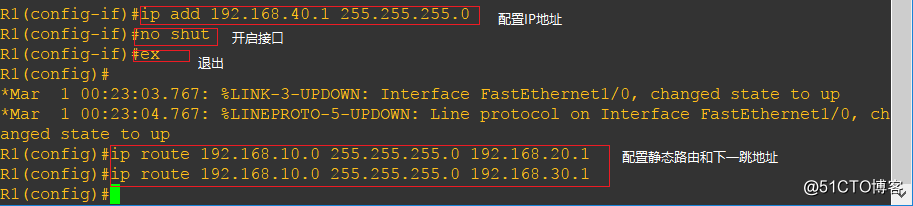
1-3
接下來是實驗的重點配置R2活躍路由和R3我們的備份路由註意的是我們配置活躍路由的跟蹤端口時候一定記住後面的優先級是原來值減去你設置的80值,而不是優先級變為80,所以一定要保證當活躍路由不工作時候減去你設置的80值後,一定要小於原來的備份路由的優先級值,這樣才能使得備份路由搶占成功。組內的搶占命令活躍和備份都要設置,不然活躍路由恢復功能後,無法恢復應有的位置配置命令如圖1-4,1-5所示:
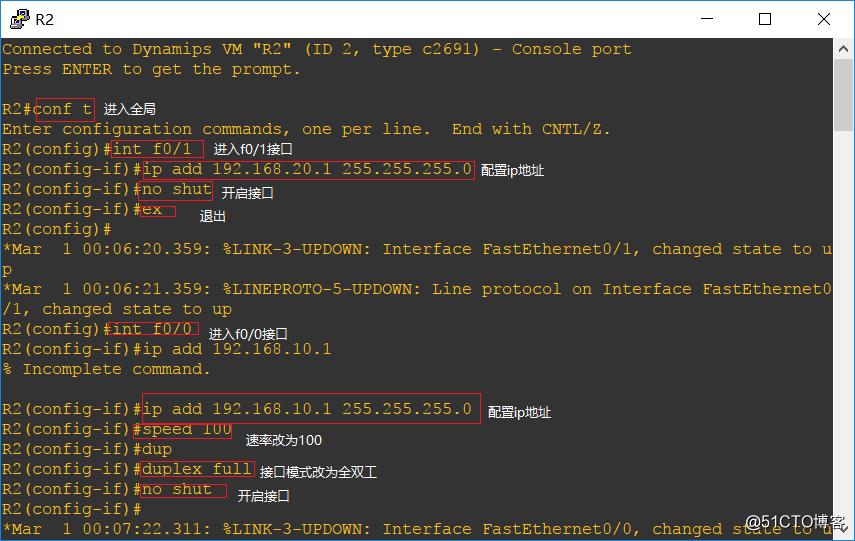
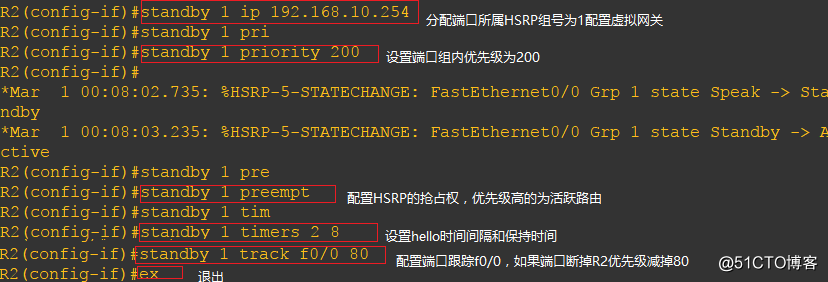

1-4
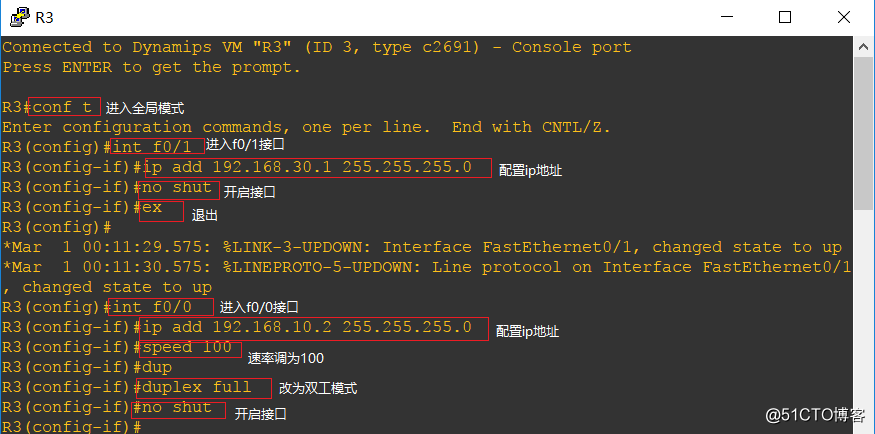
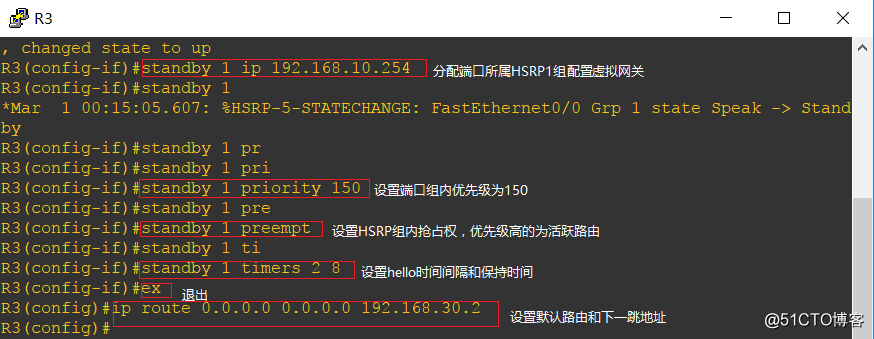
1-5
最後是用vpcs測試我們的實驗是否成功,第一步打開GNS3上的Toos點擊進入VPCS然後設置C1,C2的ip地址,子網掩碼以及網關測試pingC2的網關如下圖1-6所示:
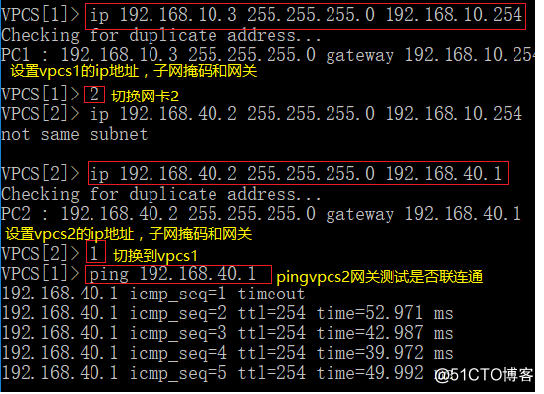
1-6
然後我們一直pingC2網關同時進入R2全局模式conf t,然後int f0/0進入接口f0/0將R2的f0/0接口關閉,用shutdown命令,看pingC2,網關是否一直處於連通狀態如下圖1-7所示:

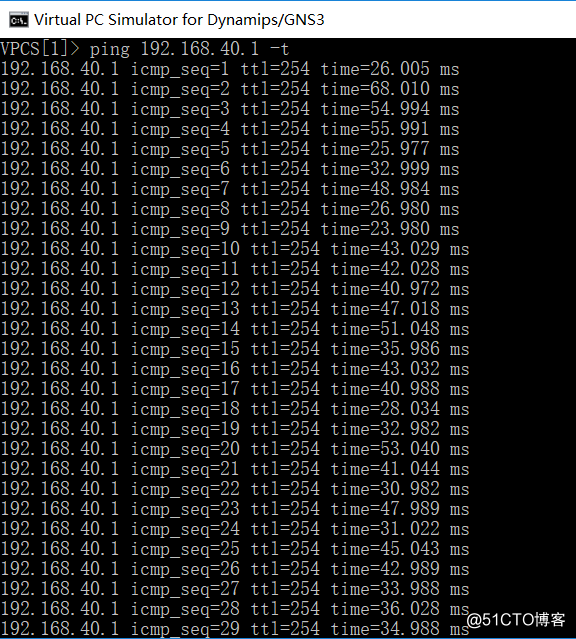
1-7
顯而易見的是我們pingC2的網關一直沒有斷,說明了此次的實驗成功了。你也可以查看此時的R3是否搶占活躍路由成功R2的優先級是否變為120,用do show standby br如圖1-8所示:
1-8
HSRP 配置全過程
